
- •Чоу впо Институт экономики, управления и права (г. Казань)
- •Содержание
- •Введение
- •Начало работы в типовой конфигурации «1с: Зарплата и управление персоналом»
- •Добавление информационной базы
- •Первоначальная настройка системы Практическое задание 1
- •Настройка основной организации Практическое задание 2
- •Структура организации Практическое задание 3
- •Учетная политика по персоналу Практическое задание 4
- •Заполнение производственного календаря Практическое задание 5
- •Настройка графика работы Практическое задание 6
- •Кадровый учет Практическое задание 7
- •Ввести информацию о работниках
- •Отражение в бухгалтерском учете приема на работу сотрудников Практическое задание 8
- •Практическое задание 9
- •Заключение трудового договора
- •Прием на работу Практическое задание 10
- •Оформим кадровое перемещение Практическое задание 11
- •Оформление отпуска Практическое задание 12
- •Отчеты по кадрам Практическое задание 13
- •Личная карточка т-2
- •Среднесписочная численность работников
- •Расчет зарплаты Общие принципы учета рабочего времени и расчета зарплаты Практическое задание 14
- •Расчет отпуска
- •Расчет пособия по больничному листу Практическое задание 15
- •Начисление зарплаты Практическое задание 16
- •Выплата зарплаты Практическое задание 17
- •Отчеты по зарплате Расчетная ведомость Практическое задание 18
- •Расчетные листки Практическое задание 19
- •Свод начисленной зарплаты Практическое задание 20
- •Унифицированная форма т-13 Практическое задание 21
- •Налоги и отчетность в фонды Практическое задание 22
- •Практическое задание 23
- •420108, Г. Казань, ул. Зайцева, д. 17
Оформим кадровое перемещение Практическое задание 11
Если возникает необходимость перевести работника на новую должность, повысить ему оклад, перевести из одного подразделения организации в другое, необходимо оформить приказ.
Сформировать для работника Кротова приказ о переводе его на другую работу. Для этого нам потребуется документ Кадровое перемещение организации. Документом Кадровое перемещение организации регистрируется изменение должности работника, графика работы, способа оплаты труда. В документе в обязательном порядке указывается следующая информация:
– список перемещаемых работников (документ может оформляться на одного или на список работников);
– подразделения и должности, куда перемещаются работники;
– новые табельные номера (или подтверждаются старые);
– даты перемещения;
– графики работы.
Переведем работника Кротова В.И. с должности водителя на должность менеджера. Для этого выполним команду меню Кадровый учет – Кадровое перемещение организаций
Программа откроет список кадровых перемещений.
Добавим новое кадровое перемещение (клавиша Добавить).
Поле Номер можно не заполнять – программа сама заполнит его при сохранении документа. Поля Организация и дата документа уже заполнены автоматически.
В нижней части документа расположен список работников, для которых оформляется кадровое перемещение. Пока он пустой. Добавим новую запись в этот список с помощью клавиши Ins. В колонке Работник введем первые буквы фамилии работника – Кро...
Программа автоматически подставит работника – Кротов Влад Иванович. Нажмем клавишу Tab. Программа подставит данные о текущей должности работника и перейдет к редактированию поля С, в котором нужно указать дату кадрового перемещения – 01.02.2011 (рис. 33).
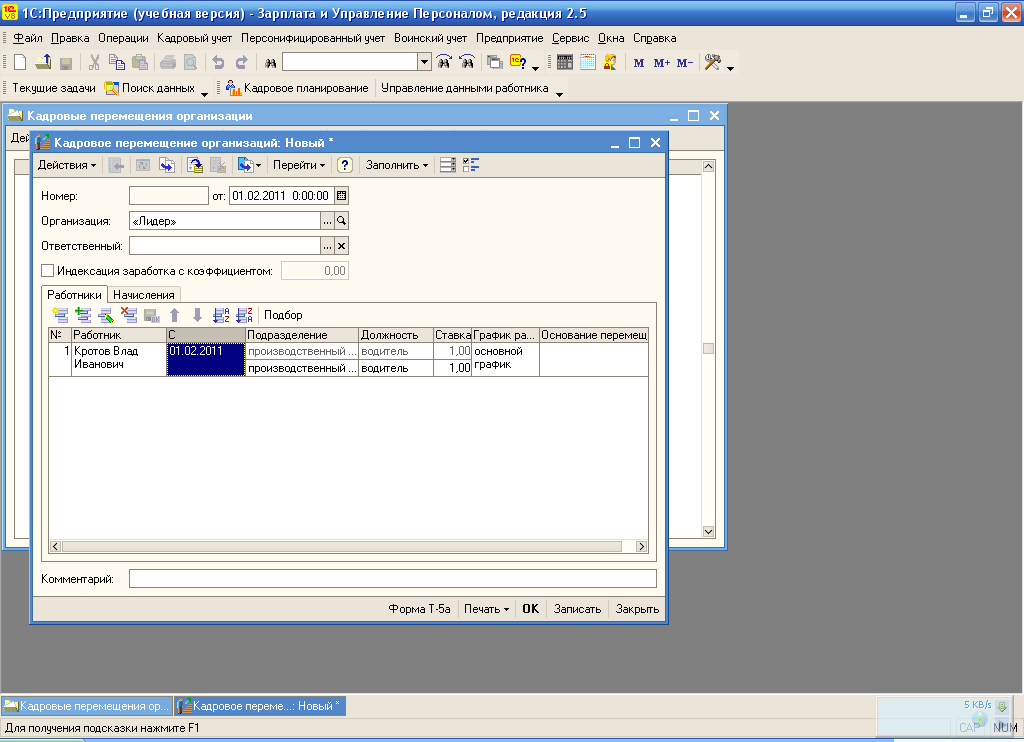
Рис. 34. Ввод даты кадрового перемещения
Теперь в нижней части строки изменяем те данные, которые будут отличаться от предыдущей записи. Мы переведем работника в подразделение Основное на должность Менеджер (рис. 34).
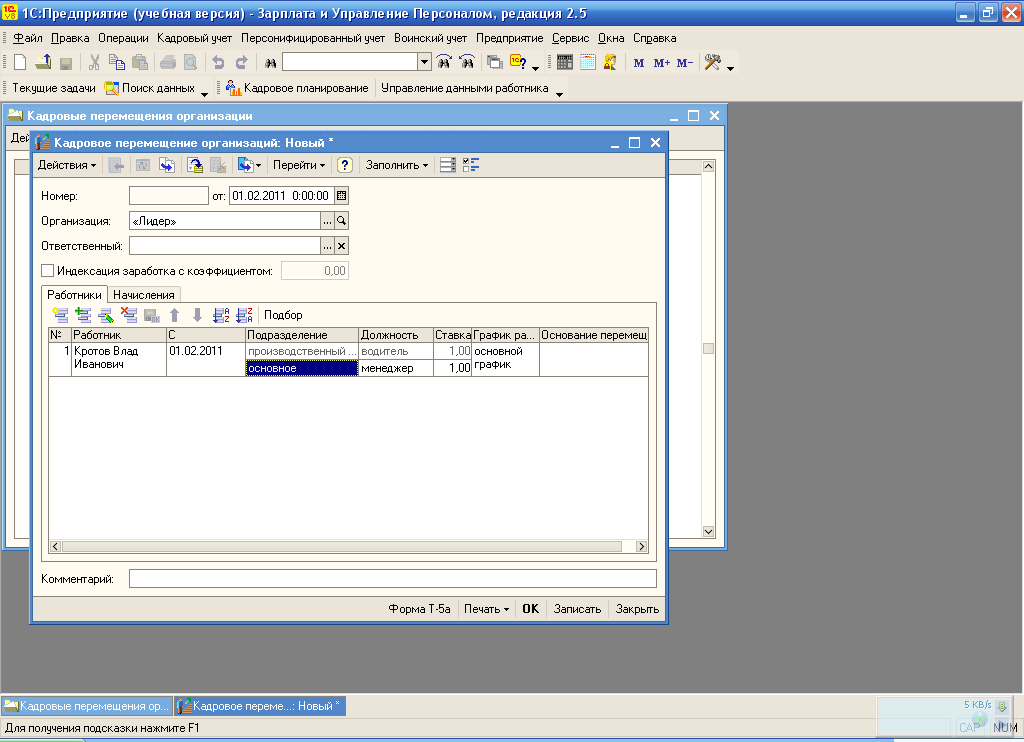
Рис. 35. Ввод нового подразделения и должности работника
Завершить ввод данных в текущую строку, нажав кнопку Enter.
Перейти на закладку Начисления – строка с текущими данными уже появилась автоматически. Изменить размер начисления, для чего устанавливаем действие Изменить (двойным щелчком и выбором из раскрывающегося списка).
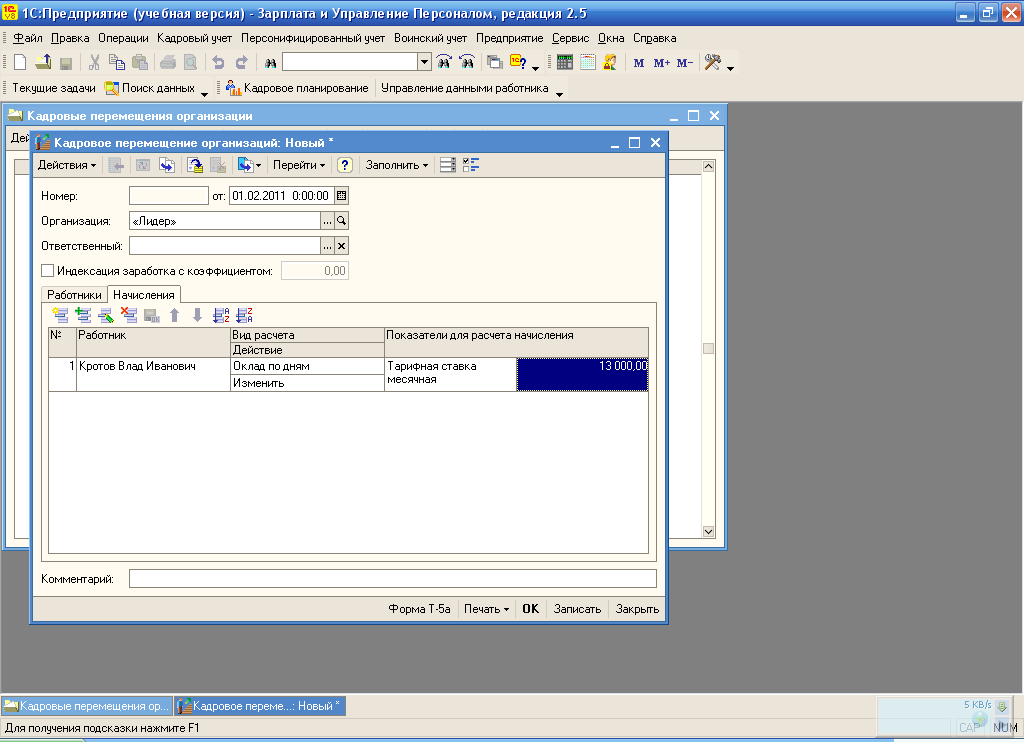
Рис. 36. Выберем действие Изменить
В последней колонке указываем новый размер начисления – 13 000.
После этого нажимаем ОК – введенные нами данные сохраняются в программе, и новые значения подразделения, должности и оклада вступают в силу; иначе говоря, документ проводится
Из документа Кадровое перемещение можно распечатать унифицированные формы Т-5 или Т-5а. Для этого следует открыть созданный нами документ (двойным щелчком мыши) и из пункта меню Печать выбрать нужную форму
– Т-5 (на каждого работника отдельно)
– Т-5а (списком на всех работников).

Рис. 37. Печатная форма Т-5 приказа о переводе работника на другую работу
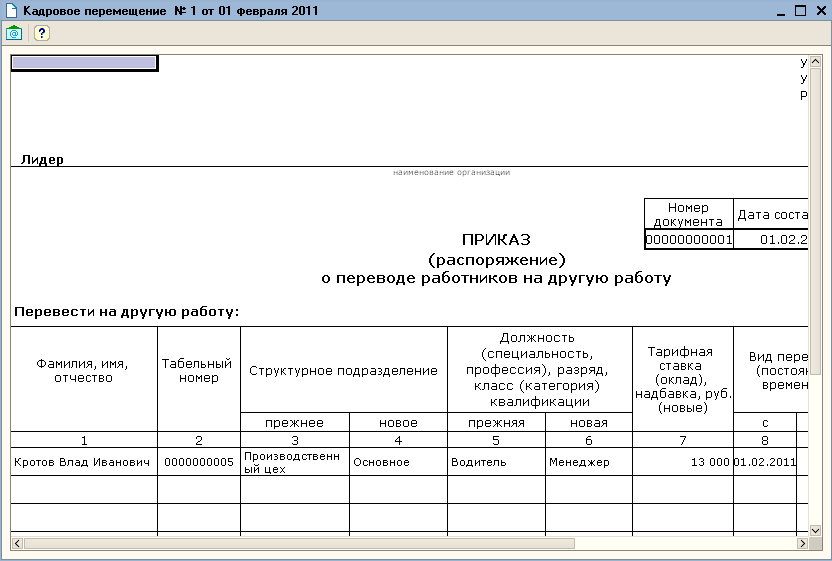
Рис.38. Печатная форма Т-5а приказа о переводе работников на другую работу
Выбрать из списка нужную форму, отправить ее на принтер и затем подписать у руководителя.
